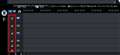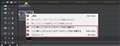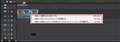PowerDirector12 Ultra ���ʗD�Ҕ�
PowerDirector12 Ultra ���ʗD�Ҕ�CYBERLINK
�ň����i(�ō�)�F���i���̓o�^������܂��� �������F2013�N10�� 4��
���̃y�[�W�̃X���b�h�ꗗ�i�S19�X���b�h�j![]()
| ���e�E�^�C�g�� | �i�C�X�N�`�R�~�� | �ԐM�� | �ŏI���e���� |
|---|---|---|---|
| 4 | 5 | 2014�N6��25�� 08:44 | |
| 0 | 6 | 2014�N6��10�� 16:55 | |
| 3 | 6 | 2014�N6��7�� 17:18 | |
| 0 | 12 | 2014�N5��15�� 00:47 | |
| 0 | 6 | 2014�N5��11�� 13:22 | |
| 2 | 4 | 2014�N4��26�� 13:43 |
- �u����̍i���݁v�̖��ԐM�A�������͍ŐV1�N�A�����ς݂͑S���Ԃ̃N�`�R�~��\�����Ă��܂�
����ҏW�\�t�g�E����Đ��\�t�g > CYBERLINK > PowerDirector12 Ultra ���ʗD�Ҕ�
�@�@���f�C�A���[���̒��̑f�ނ��玟�ɐV�K�v���W�F�N�g�ō쐬���悤�Ƃ���ƁA�f�ނ�������̂ł܂���荞�܂Ȃ�
�@�@�Ƃ����Ȃ��A��荞���̎c�����܂܍쐬�ł�����@�A�����Ă��������B
�A�@�r�f�I�g���b�N�ɑ}���������Ƃ��A�N���b�v�̈ړ��͂��܂����ǁA�ړ����ė~�����^�C�g���g���b�N���͎c��܂��@�@�̂ŁA���ЂƂ��������Ȃ��Ƃ����܂���B�����������@����̂ł́B
�@�ȏ�Q�_�����Ă��������B
��낵�����肢�������܂��B
![]() 0�_
0�_
�@ �t�@�C�����V�K��Ɨ̈�
�V�K�v���W�F�N�g�ł͂Ȃ��A�u�V�K��Ɨ̈�v��I��
�A �r�f�I�g���b�N��}�������ۂɑI�����ڂ��\�������Ǝv���܂��B���̒��̉�����2�Ԗځu�����ɑ}�����ă^�C�������̂��ׂẴN���b�v���E�Ɉړ�����v��I���B
����ł���肭�s���Ȃ��ꍇ�́A�蓮�œ����������Ȃ��B
�蓮�Ń^�C�g����f�ނ�z�u����ꍇ�́A�ꍇ�ɂ���Ĕz�u�ʒu�Ńr�f�I�g���b�N�����Ă����Ǝ蓮�ōĔz�u���₷���Ȃ�Ǝv���܂��B
����ȂƂ���ł��傤���ˁB
�����ԍ��F17661989
![]()
![]() 1�_
1�_
�A�݂̂̕ԐM�ł���
PDF�}�j���A��URL��
http://download.cyberlink.com/ftpdload/user_guide/powerdirector/12/PowerDirector_UG_JPN.pdf
71/346�y�[�W��蔲��
�g���b�N�����b�N/ ���b�N��������
�^�C�����C���̃g���b�N�����b�N����ɂ́A�g���b�N�����̓싞�����Ă���}�[�N���N���b�N���܂��B
�g���b�N�����b�N����ƁA���̃g���b�N�ɃN���b�v��lj�������A�g���b�N�Ɋ܂܂��N���b�v���ړ��܂��͕ҏW�����肷�邱�Ƃ͂ł��Ȃ��Ȃ�܂��B�^�C�����C���̃g���b�N�����b�N��������ɂ́A�g���b�N�����̓싞�������Ă���}�[�N���N���b�N���܂��B
�o�[�W�����͈Ⴂ�܂����ʐ^��Y�t���܂����B
���̓싞���̃}�[�N�����������ꏊ�ƁA���Ă��Ȃ��ꏊ�ŁA�����ė~�����Ƃ���ƁA�����������Ȃ��Ƃ�������D�݂őI���ł��܂��B
���̃^�C�g���̃g���b�N�̓싞���}�[�N�͕��Ă��܂��H
����Ă����炷���܂���B
���炵�܂����B
�����ԍ��F17662087
![]()
![]() 1�_
1�_
�݂������-2����
������
�@�͂Ђ�내�ނ炢 ���A�h�o�C�X���ꂽ�ʂ�B
�A�͂Ђ�내�ނ炢 ����̃��b�v���ҏW�̂������ɂ��āA���Q�l�摜��UP���܂����B
�摜1�̓^�C�����C����A�N���b�v��}�����悤�Ƃ���Əo�郁�j���[�ŁA�摜2�̓N���b�v���폜�Ƃ悤�Ƃ���Əo�郁�j���[�ł��B�ǂ�����A���Y�^�C�����C�����邢�͑S�Ẵ^�C�����C���̃N���b�v���ړ������邩�ۂ���I���ł���̂ŁA�F�X�����Ă��������B
���A����̃g���b�N�𑼂̉e�������Œ肵�Ă��������Ƃ��́A�����A�h�o�C�X���ꂽ�ʂ胍�b�N���Ă��������B
�����ԍ��F17662468
![]()
![]() 1�_
1�_
�����Ă��炦�A�ق�ƂɊȒP�Ȃ��ƁB�����̒��ӗ͂̂Ȃ��ɏ�Ȃ��Ȃ�܂����A
���肪�Ƃ��������܂����B�������肵�܂����B
�����ԍ��F17663774
![]() 0�_
0�_
����ҏW�\�t�g�E����Đ��\�t�g > CYBERLINK > PowerDirector12 Ultra ���ʗD�Ҕ�
�f�W�^���J�����Ř^�悵��������o�b�łc�u�c��������u���[���C�ɃR�s�[���ėF�l�Ȃǂɔz�z�������̂ł���������̏��i�łł��܂����H�܂��c�u�c��u���[���C�ɏĂ������̂����R�[�_�[��v���[���[�Ō���܂����H
![]() 0�_
0�_
�������̃\�t�g���w�����ĖN���g���Ă��܂��B
�p�\�R����Blu-rey & DVD�f�b�L������a�c���c�u�c���ɊȒP�ɏĂ������\�ł��B
���������Ȃɓ���Ȃ��Ǝv���܂����A�ꉞ�����͈�ǂ����ق��������ł��B
�쐻���Ԃ͍�i�̗e�ʁ��ҏW�̓x�����ɂ����܂����A��������1���ԁ`2���Ԓ��x�ʼn\�ł��ˁB
�i�p�\�R���̂b�o�t���f�o�t�Ȃǂ̊�{�I�Ȑ��\�ɂ��Ȃ荶�E����܂����A�A�A�j
�����ԍ��F17588718
![]()
![]() 0�_
0�_
�e���[�J�[�ŕȂ�����܂���
�l�I�ɂ́@�o�c�P�Q�͒����I�Ɏg���čD���ł��B
�ҏW����I�[�T�����O�܂ł���P�{�ŏo���܂��B
�c�u�c�C�a�c�ɏĂ��Ĕz���Ă��܂��B�s�u�ɏo���@��������r�f�I���܂��邩��
�m��Ȃ����x�������A�{�l�̖��_������̂Ł@���d���Ă܂�����
�����ԍ��F17589503
![]()
![]() 0�_
0�_
�ǂ̏�ԂŃR�s�[�������̂��H �܂��͏Ă������̂��H
�f�[�^�Ƃ��āH �t�H�g���[�r�[�𐧍삵�āH�����炭��҂��Ǝv���܂����c�B
�̌��ł������̂���Ԃ����̂ł͂Ȃ��ł��傤���H
http://jp.cyberlink.com/products/powerdirector-ultra/features_ja_JP.html
�����ԍ��F17589567
![]()
![]() 0�_
0�_
�`�V�q���`����
PDR12�̓R�X�p�ǂ��̂ŁA�̌��łł��������ꂽ�炢���Ǝv���܂����A�̌��łɂ͋@�\����������A�Ⴆ�Α��킠��e�[�}�f�U�C�i�[�̃X�^�C����1��ނ����g���Ȃ���������悤�Ȃ̂�PC����m�F�⑀�쐫�m�F����̂ɂȂ邩�ƁB
�̌��Ő����͊����ƃ��S�\�����炢�ɂ��āA�t���X�y�b�N�g����悤�ɂ��ė~�����ł��ˁB
�����ԍ��F17590816�@�X�}�[�g�t�H���T�C�g����̏�������
![]() 0�_
0�_
�̌��ł��g�p���Ă݂܂��B�݂Ȃ��肪�Ƃ��������܂�
�����ԍ��F17592105
![]() 0�_
0�_
2014/06/10 16:55�i1�N�ȏ�O�j
��������������x�́A���[�J�[���̎p���ł��傤�ˁB�_�E�����[�h�ł������Ȃ��Ă䂭����������܂��ˁB�m���ɁA���ʂȌo��͗v��Ȃ����B
�����ԍ��F17612081
![]() 0�_
0�_
����ҏW�\�t�g�E����Đ��\�t�g > CYBERLINK > PowerDirector12 Ultra ���ʗD�Ҕ�
�̌��łQ�C�R�g���Ă݂܂������Apower director�̑̌��ł̂��Ƃł����ł��ɋ����Ă����������̂ŁA����Ɍ��߂Ă���Ə����o���n�߂܂����̂ŁA���ƍׂ������Ƃ́A�}�j���A�����݂ĂƎv���A�c�u�c������̂ł����ACACIO EX-H15�ŎB�����i�o�d�f�C���[�W�Ȃ̂ł����A�Y�[���������Ƃ����̓r����ʂ��r���r���H���ăp�\�R����ł́A����܂��e���r�ɉf���ƋC�ɂȂ�܂��B
���I���t���킩�肸�炢���A�ҏW���₷���A��ʂ��������肵���A�\�t�g����܂���ł��傤���H�����Ă��������B
�o����Apowerdirector�Ŏ�荞�ݓ��ς��ďo����A���ꂵ���̂ł����`
�A�h�o�C�X���肢�������܂��B
![]() 0�_
0�_
���̋C�ɂȂ�r���r����ʂ̎ʐ^�ȂǓY�t�ł��Ȃ��ł��傤���H
���c���ł��Ȃ��ȏ�A���P��͓���̂ł͂Ǝv���܂��B
�܂��A�ꉞ�ł����ŐV�̃A�b�v�f�[�g�͂��ςł��傤���H
���ݍŐV�̓r���h 2726�ł��B
http://jp.cyberlink.com/support/powerdirector-ultra/patches_ja_JP.html
���炵�܂����B
�����ԍ��F17598912
![]() 0�_
0�_
�݂������-2����
������
�Î~��Y�[���̃t�H�g���[�r�[�ł��ˁB
�f�B�X�N�쐬��DVD�Ƃ������ƂȂ̂Ŏʐ^�̐����̓_���ɂȂ�܂����APDR12��DVD���W���掿(SD)�̃I�[�T�����O�͂��܂�掿���ǂ��Ȃ��̂ŁA�u���[���C�f�B�X�N(BD)�Ńn�C�r�W�����쐬���邱�Ƃ������߂��܂��B
�Ƃ肠����DVD�쐬�Ƃ������ƂŁA�Ȃ�ׂ��܂��ɍ��菇�������Ă݂܂��B
1.�v���W�F�N�g��4�F3�ɂ��܂��B
2.���C�u�����[�֎ʐ^���C���|�[�g
3.�^�C�����C���z�u���āAMagic Motion�Ń��[�V�����K�p��g�����W�V������K�p�ABGM���t����B
4.�u�o�́v�ŁuMPEG-2�v��I��
5.�v���t�@�C����/�掿�F���uMPEG-2,1280×720/30P(20Mbps)�v�̃n�C�r�W�����E�v���O���b�V�u�̃v���t�@�C����I���BBD�ł�����t���n�C�r�W�����I������̂ł���DVD�ɂ���̂ŁA���̒��x�Ō��\�ł��B
6.�u�f�B�X�N�쐬�v�Ɉڂ�B
7.�u���j���[�̊��ݒ�v�Ń��j���[�쐬���邩�A���邢�̓��j���[�����ł��B
8.�u2D�f�B�X�N�v�ŁuDVDVideo�v�I�����A�u����/�����̐ݒ�v��DVD-Video�A�W�����(4�F3)�AMPEG-2�A�X�}�[�g�t�B�b�g�ADolby Digital�A2�`�����l���A�ɐݒ�B
9.�v���r���[���̃��j���[BGM�A�Đ����[�h����ݒ肵�A�u2D�ŏ������݁v�ł��B
����Ńr���r���͂܂��ɂȂ�Ǝv���܂��B
�����ԍ��F17598998
![]()
![]() 1�_
1�_
�݂������-2����
�����̒ǐL�ł��B
���5.��MPEG-4��I�����A�I�ԃv���t�@�C�����uMPEG-4 2K 2048×1536/30P(40Mbps)�ɂ��Ă��������B������g����DVD-Video��������Y��ɏo���܂��B
�����ԍ��F17599145
![]()
![]() 1�_
1�_
�Î~����Y�[���C���H
�t���[�\�t�g�@�́@�X���C�h�V���[������ŗǂ���Ȃ��H
����̃Y�[���C���H
�R���f�W�̃Y�[���쓮�N��������@�Ή��͖����H�H
�����ԍ��F17599433
![]() 0�_
0�_
���肪�Ƃ��������܂����B
�����A�����Ă݂܂��B
�����ԍ��F17600945
![]() 0�_
0�_
�݂������-2����
����ɂ���
�菇���������܂����̂ŁA�܂�����ɂ������Ă��Ȃ��Ȃ�A����������Q�Ƃ��������B
1.�v���W�F�N�g��16:9�ōs���B
�����͏��16:9�ŕҏW���Ă��܂����B�ʐ^��4:3��ł����A��������TV��PC��16:9��ʂȂ̂ŁA���̕�����₱�����Ȃ��ł��B���[�V������t���鎞�̃X�R�[�v��4:3�ɂ�������4:3�Ɠ������X���܂������A�X�R�[�v�T�C�Y�̓��[�V�����f�U�C�i�[�łǂ��ɂł��ł��邵�A4:3�ō��ƁA16:9�Đ����ɗ��T�C�h���g(�T�C�h�{�[�h)�̃��^�[�{�b�N�X�ɂȂ�܂��B
2.���C�u�����[�֎ʐ^���C���|�[�g
3.�^�C�����C���z�u���āAMagic Motion�Ń��[�V�����K�p�A�g�����W�V������BGM���D�݂ŕt����B
���̒i�K�ŕK���v���W�F�N�g�ۑ����Ă������Ƃ��A���Y��Ȃ��B
4.�u�o�́v�ŁuH.264 AVC�v��I��
5.�v���t�@�C����/�掿�F���uAVC 1920×1080/60i(24Mbps)�v�̃v���t�@�C����I���B
�v���r���[���́u�o�̓t�H���_�[�F�v�ɏo�͐�t�H���_�[���w�肵�A���́u�����r�f�I�����_�����O�Z�p�v�Ƀ`�F�b�N�������Ă��Ȃ����Ƃ��m�F���āA���́u�J�n�v�ň�U�t�@�C���o�͂��Ă��������B
���̏o�̓t�@�C���͌�ŁABD�ł�DVD�ł��f�B�X�N�쐬����̂Ɏg���܂��B
6.�u�f�B�X�N�쐬�v�Ɉڂ�B�R���e���c�ɍ��ҏW���Ă����^�C�g���T���l�C�����\������Ă���A��U�폜���܂�(�S�~���}�[�N������)�B�t�B�����{�}�[�N�̃{�^���������āA��قǏo�͂����t�@�C�����C���|�[�g���܂��B
�ȉ��ADVD���쐬����O��Ő������܂��B
7.�u���j���[�̊��ݒ�v�Ń��j���[�쐬���邩�A���邢�̓��j���[�����ł��B
8.�u2D�f�B�X�N�v�ŁuDVDVideo�v�I�����A�u����/�����̐ݒ�v��DVD-Video�A���C�h���(16�F9)�AMPEG-2�A�X�}�[�g�t�B�b�g�ADolby Digital�A2�`�����l���A�ɐݒ�B
9. �v���r���[���̃��j���[BGM�A�Đ����[�h����ݒ肵�A�u2D�ŏ������݁v�ł��B
����ŁA��r�I�Y��ȃt�H�g���[�r�[DVD���o���܂����A7.�ȍ~�̎菇��BD�ɂ���ƍ����ׂȃt�H�g���[�r�[�ɂȂ�܂��B
�ȏ�͕ҏW�Ɏ����Ń��[�V������t������@�ł����APDR12�ɂ͂��C��(�����͎����Œ����ł��܂�)�Ńt�H�g���[�r�[�쐬�ł���@�\(�X���C�h�V���[��e�[�}�f�U�C�i�[)������̂ŁA�ȒP�ɕҏW�������ꍇ�͂��������������B
�����ԍ��F17601949
![]() 1�_
1�_
����ҏW�\�t�g�E����Đ��\�t�g > CYBERLINK > PowerDirector12 Ultra ���ʗD�Ҕ�
���m�{ ���K11s �R�Ai5 ���g�p���Ă���̂ł����A�\���Ɏg�����Ȃ���PC�ł��傤���H
�܂��h���C�u�������Ă��Ȃ��̂ł����A�_�E�����[�h�w�����ł����������l���Ă���̂ł����A�O�t�������Ă�����ōw�����������������݂����Ȃ̂ł����A�ǂ���̕����ȒP�ł��傤���H�H
���������肢���܂�(>_<)
�����ԍ��F17511147�@�X�}�[�g�t�H���T�C�g����̏�������
![]() 0�_
0�_
�̌��ł��g�p���Ă͂ǂ��ł��傤���B
http://jp.cyberlink.com/downloads/trials/powerdirector-ultra/download_ja_JP.html
�����ԍ��F17511253
![]() 0�_
0�_
���̃\�t�g�̓�����ł��B�����Ŋm�F�ł��܂��B
http://jp.cyberlink.com/products/powerdirector-ultra/spec_ja_JP.html
�t��HD�ҏW�ł��\���Ƃ͌�����܂��A���ɖ��͊����Ȃ��Ǝv���܂��B
�܂����̂��߂ɑ̌��ł�����܂��̂ŁA������œ���̊m�F���s���������ԈႢ����܂���B
�����̌���
http://jp.cyberlink.com/downloads/trials/powerdirector-ultra/download_ja_JP.html
�O�t���h���C�u�ƃp�b�P�[�W�ł��w�����Ă������Ȃ�A�������I�����ǂ��̂ł͂Ȃ��ł����H
����BD�EDVD�ECD�쐬���ɍs��Ȃ��Ȃ�A�킴�킴�h���C�u���w������K�v�͂Ȃ��Ǝv���܂����A�r�f�I�ҏW�\�t�g���w�����鎖�ɂ����BD�EDVD�쐬���s���ł��낤����Ȃ�h���C�u���w�����������ǂ��Ǝv���܂��B
�܂��A�R�s�[�K�[�h�������f���f�ނȂǂ�BD�EDVD�ł�������ꍇ�A�h���C�u�����荞�ގ��ɂȂ�̂ł���ς�h���C�u�͂����������ǂ��Ǝv���܂��B
����Ȉӌ����炵�܂����B
�����ԍ��F17511306
![]()
![]() 0�_
0�_
�����ł͂Ȃ����A
http://sp.nttxstore.jp/_II_CY14108482
��2980�~�Ŕ����Ă��B��x�ɐ�ɂȂ����̂ŁA���܂Ŕ����邩�͕s���B
ntt-x�͐M�p������V���b�v���Ǝv���܂��B �A
�����ԍ��F17511371
![]() 0�_
0�_
�L�n65����
���肪�Ƃ��������܂�
�P�x�m�F�̈ב̌��ł��g�p���Ă݂܂��I�I
������
���肪�Ƃ��������܂�
�m���Ƀh���C�u�͍���ʗp�r�Ŏg���Ǝv���̂ł�����ōl���Ă݂܂��I
�N�A�h�g���`�A�[������
���肪�Ƃ��������܂�
��O�̃o�[�W�����őS�R�l�i�Ⴄ��ł��ˁI
�������Ă݂܂��I
�����ԍ��F17511593�@�X�}�[�g�t�H���T�C�g����̏�������
![]() 0�_
0�_
>��O�̃o�[�W�����őS�R�l�i�Ⴄ��ł��ˁI
=>
����́A���ʂ̗D�Ҕł̒��ł����ʂł��傤�B��������ł���l�i�ł͂Ȃ��ł��B
�����ԍ��F17511732
![]() 0�_
0�_
�N�A�h�g���`�A�[������
�����Ȃ�ł��ˁI
���Ȃ݂ɁA12��11�ł͂������12�łł��鎖���������̂��Ǝv���܂����A�傫�ȈႢ�Ȃǂ킩��܂����H
���������m�ł����炲�������肢���܂�(^_^;)
�����ԍ��F17511785�@�X�}�[�g�t�H���T�C�g����̏�������
![]() 0�_
0�_
����䂤0111����
PDR11��12�̋@�\����r��CyberLink�̔�r�\��`���Ă��������B
�����A����12�̃��r���[��11�Ƃ̔�r�������Ă��܂��̂ŁA��낵�����������Q�l�ɁB
PDR��Ver.11�ȍ~�����_�����O�E�G���R�[�h�i�����ǂ��Ȃ��Ă��܂��B
���ƁA�̌��ł͎g�p�ł���e���v���[�g�������铙����������悤(�Ⴆ�e�[�}�f�U�C�i�[��1��ނ����Ȃ���)�Ȃ̂ŁA�����܂œ���e�X�g�ɂȂ�Ǝv���܂��B
�����ԍ��F17512163�@�X�}�[�g�t�H���T�C�g����̏�������
![]() 0�_
0�_
�F�ٖ��x�ʖ�����
���肪�Ƃ��������܂�
�����Ő�ɒT���悩�����ł���(^o^;)
�Q�l�ɂ����Ă��炢�܂��I
�����ԍ��F17512317�@�X�}�[�g�t�H���T�C�g����̏�������
![]() 0�_
0�_
��{�I�ɂ͂����őS�Č���܂��B
http://jp.cyberlink.com/products/powerdirector-ultra/features_ja_JP.html
�G�f�B�V������r
http://jp.cyberlink.com/products/powerdirector-ultra/compare_ja_JP.html
���o�[�W�����Ƃ̔�r
http://jp.cyberlink.com/products/powerdirector-ultra/compare-upgrade_ja_JP.html
���S�҂̕��ł�����A11�ł����Ȃ��Ǝv���܂����A�V�o�[�W�����̕������o�[�W�����ɔ�ׂ�Ƌ@�\���[�����Ă��܂��B
�����f�ލ��Ȃǖ�����8���g���Ă��܂��B
�Q�l��11�E���g���̃��r���[���ǂ�ł݂Ă͂������ł��傤���H
http://review.kakaku.com/review/K0000425479/#tab
http://review.kakaku.com/review/K0000425481/#tab
���܂�����Ă����11�̈����Ɋ����̂����������܂��̂ł��C��t���������B
���炵�܂����B
�����ԍ��F17512943
![]() 0�_
0�_
������
���肪�Ƃ��������܂�
�ׂ����Q�lURL�ڂ��Ē�����������܂��I�I
�����ԍ��F17513740�@�X�}�[�g�t�H���T�C�g����̏�������
![]() 0�_
0�_
����䂤0111����
������
���ƂŎv���o���܂������A���܂菑���Ă��Ȃ�11��12�̔�r�ŁA12�͗��p�ł���e��̃e���v���[�g�ނ�G�t�F�N�g�̃f�U�C�����啝�ɕύX����A�v�����ۂ����̂ɕϐg���ăJ�b�R�ǂ��Ȃ��Ă��܂��B
�����ԍ��F17515512
![]() 0�_
0�_
�F�ٖ��x�ʖ�����
���肪�Ƃ��������܂�
����������Ă��܂���12�̕����~�����Ȃ�܂���(^o^;)
��12�̑̌��ł��g�p���Ă���̂ł悭�������Ă݂܂��I
�����ԍ��F17516415�@�X�}�[�g�t�H���T�C�g����̏�������
![]() 0�_
0�_
����ҏW�\�t�g�E����Đ��\�t�g > CYBERLINK > PowerDirector12 Ultra ���ʗD�Ҕ�
PC��i7 670����4770�ɕύX���A������PDR10���g�p���Ă����̂ł���
�����ł��G���R���Ԃ̒Z�k��_��12��UP���܂����B(PDR10�̓A���C���X�g�[��)
�ő������L�t�@�C����ҏW�ABDMV�ɂăt�H���_�[�o�͂����̂ł���
�o�͂�0%�̂܂܂Łu�������݂��ł��܂���ł����v�̃��b�Z�[�W���o�Ă��܂��܂��B
�t�@�C��:mpg2,17Mbps,25min
�����ɕҏW���Ȃ���Ԃł�SVRT�������Ă���Ǝv�����ԂŃt�H���_�[�o�͂��ł��܂��B
�ǂȂ�������Ǐ�̕��͂�������Ⴂ�܂��H
PC
i7-4770
H87-pro
�O���t�B�b�N 4600 �h���C�o�͍ŐV QSV�̓G���R���ɕ\������Ă���
������ 16G
OS WIN7 pro 64bit
���Ȃ݂ɁA12���A���C���X�g�[����10�ɖ߂��ƁA�ҏW�����t�@�C���ł��t�H���_�[�o��OK�ł��B
![]() 0�_
0�_
12�̃A�b�v�f�[�g�͍ŐV�̂��̂ł����H
http://jp.cyberlink.com/support/powerdirector-ultra/patches_ja_JP.html
���炵�܂����B
�����ԍ��F17501841
![]() 0�_
0�_
�����̕ԐM���肪�Ƃ��������܂��B
�A�b�v�f�[�g�͍ŐV�̃p�b�`�ĂĂ��܂��B
�lj��ł����A�u�ҏW�x�̓J�b�g�݂̂ŁA���t�@�C����1920×1080�E29.97
�ł��̂ŁABDMV�ϊ����p�����[�^��mpeg2 1920×1080 60i�ɐݒ肵�Ă��܂��B
�����ԍ��F17501890
![]() 0�_
0�_
�`�ӂނӂ� ����
2�_�m�F�ł��B
�E���t�@�C����H.264�ł����BMPEG2�ŏo�͂����SVRT�͎g���Ȃ��ł���ˁB
�E�n�[�h�E�F�A�A�N�Z�����[�^���g��Ȃ���CPU�݂̂ŏo�͂���Ƃǂ��Ȃ�܂����B
�����ԍ��F17502005�@�X�}�[�g�t�H���T�C�g����̏�������
![]() 0�_
0�_
���t�@�C����mpeg2�ł��B
QSV�̃`�F�b�N���O���ăt�H���_�o�͂����܂������A�o��0%�͕ς�炸�ł��B
���j�ɂȂ�����T�C�o�[�����N�ɘA�����Ă݂܂��B
�����ԍ��F17502300
![]() 0�_
0�_
�`�ӂނӂ� ����
���͂悤�������܂�
���t�@�C����MPEG2�ł����ˁA���炵�܂����BSVRT��OK�B
�o�͂Łu�����r�f�I�����_�����O�Z�p�v�̃`�F�b�N���O���Ă���Ă��_���Ȃ�A�O���t�B�b�N�e���ł͂Ȃ��̂ŁA�����̗v�f��\������܂��v�����܂���B�����̋Z�p�T�|�[�g�̕ԐM���X�|���X�͌o����ǂ��̂ŁA�₢���킹���ߓ������m��܂���B
���ҏW���Ȃ���Ԃł�SVRT�������Ă���Ǝv�����ԂŃt�H���_�[�o�͂��ł��܂��B
�������|�C���g�̂悤�ȋC�����܂����B
�W�����Ǝv���܂����A���ݒ�̏o�͍��ڂŁA�����́uMPEG-1�AMPEG-2�AH.264�\�t�g�E�F�A�G���R�[�_���g�p���ɁA�f���m�C�Y���팸����v�݂̂Ƀ`�F�b�N�B
PDR10����12�փA�b�v���ꂽ��A�����_�����O��G���R�[�h�̉f���i�����f�R�ǂ��Ȃ��Ă���̂ŁA�����g�������ł��ˁB
�����ԍ��F17503145
![]() 0�_
0�_
�F�ٖ��x�ʖ�����
�G���R�[�h�i������ƕ����Ɖ��Ƃ��g����悤�ɂ������Ȃ�܂��ˁB
�ꎞ�t�@�C���폜�A�T�[�r�X�̒�~���A�܂����鎖�͂��肻���Ȃ̂�
���������S���Ă���J�X�^�}�[�T�[�r�X�ɘA�����Ă݂܂��B
���肪�Ƃ��������܂����B
�����ԍ��F17503843
![]() 0�_
0�_
����ҏW�\�t�g�E����Đ��\�t�g > CYBERLINK > PowerDirector12 Ultra ���ʗD�Ҕ�
�e�j�X�̎������B�����r�f�I�f���ɃX�R�A���������̂ł��B
�̌��łł͂܂������ł��܂��A���i�łʼn\�ł����B
��ʍ�������8���x�́u�����v���v����ςȂ��ɂ���B
���O�E���Z�b�g���E���Q�[�����E���|�C���g���@×2����
���O�ȊO�͗Ⴆ�O���P���Q���R�ƁA����^�C�~���O�ŕω�������
�����̐����E�����̔w�i�ɉ摜��u�����ςȂ��ɂ���B
���ꂾ���̂��Ƃ͂ł��܂��ł��傤���B
10�N�ȏ�O�ɔ�����DVDMovieWriter�ł͂ł��܂������A���̃\�t�g�͂�����������ł��Ȃ��̂ł͂Ȃ����A�ƒ����I�Ɋ������̂Ŏ��₵�Ă݂܂����B
![]() 1�_
1�_
�J�E�J�N�R���j�݂���
����ɂ���
�����e�j�X�͂悭�킩��܂��APowerDirector12�ŃX�R�A�\���������ɍ���Ă݂܂���(��L���Q�l���)�B
����Ȋ����ł��傤���B
���̌��łł͂܂������ł��܂��A���i�łʼn\�ł����B
�̌��łł��^�C�g���쐬�ŏo����Ǝv���܂����B
����ʍ�������8���x�́u�����v���v����ςȂ��ɂ���B
�T���v���͉E���ɍ�����Ⴂ�܂������A�u�����v�ł͂��̂悤�ȃf�U�C�����͍̂��܂���B�ǂ̃\�t�g�ł��u�����v��TV�̒P���e���b�v�̂悤�ȕ\�������o���Ȃ��̂ŁA�u�^�C�g���v�ō쐬���Ă��܂��B
�����ԍ��F17447711
![]() 1�_
1�_
�����Ƃ������ڂ�����̂ł���
��������2D �^�C�g���e�L�X�g���^�C�����C�����
�r�f�I�N���b�v�̃}�[�N�̂Ƃ����
�J�n�������ʒu�ɑ}�����ă_�u���N���b�N�ŕҏW
�����̓��e�A�����̑傫���A�ʒu�A���ʂ�������
���[�V�����̃^�u���N���b�N����
���D�݂̃��[�V������I�����ĕۑ��A
�Ō�ɏ��v���Ԃ�ݒ�ݒ肷������Ǝv���܂��B
����^�C�~���O�ŕω������镨�ɂ��Ă�2D �^�C�g���e�L�X�g�}������
����Ɠ����悤�ɕҏW�A�ҏW�������̂��R�s�[����
������2D �^�C�g���e�L�X�g�}���A�}������2D �^�C�g���e�L�X�g���E�N���b�N�A
�\��t�����\��t���ď㏑���A�����̓��e��ҏW�����ď��v���Ԃ�ݒ�A
��͂���̌J��Ԃ��ł��ˁB
photoshop�Ɠ����ő}�����鏇�ԂŎ�O�ɂȂ邩�w�ʂɂȂ邩���ς��܂��̂�
��O�ɂ������ꍇ�͈�ԍŌ�̃��[�r�[�N���b�v�̂Ƃ���ɑ}�����Ă��������B
���D�݂Ńg�����W�V���������Ă�������������Ȃ��ł��B
��������ĎQ�l�ɂ��Ă݂Ă��������B
PowerDirector 12 Ultra�̎g����-�^�C�g���i�e���b�v�j�̓����-�p���[�f�B���N�^�[����(5)
http://douga.sub.jp/?p=5724
PowerDirector 12 Ultra�̎g����-�g�����W�V�����̓����-�p���[�f�B���N�^�[����(6)
http://douga.sub.jp/?p=5754
�����z�[���y�[�W�ł��g�������ڂ��Ă��܂��̂ŎQ�l�ɂ��Ă��������B
http://jp.cyberlink.com/products/powerdirector-ultra/basic_ja_JP.html
���Ȃ݂ɑ̌��łŏo���܂����̂ł���Ă݂Ă��������B
�����ԍ��F17447737
![]()
![]() 0�_
0�_
>10�N�ȏ�O�ɔ�����DVDMovieWriter�ł͂ł��܂������A���̃\�t�g�͂�����������ł��Ȃ��̂ł͂Ȃ����A�ƒ����I�Ɋ������̂Ŏ��₵�Ă݂܂����B
�y�ԐM�z
DVDMovieWriter�̓I�[�T�����O�\�t�g�ł��B
���̂��炢�̕ҏW���ƁA��ʓI�ȃr�f�I�ҏW�\�t�g�i�r�f�I�X�^�W�I�A�p���[�f�B���N�^�[�A�v���~�A�G�������c�AEDIUS NEO�ATMW�Ȃǁj�Ȃ�ǂ̃\�t�g�ł����v�ł��B
���炵�܂����B
�����ԍ��F17450583
![]() 0�_
0�_
�^�C�g���ł����A���肪�Ƃ��������܂����B
�����Ă݂܂��B
�����ԍ��F17451161
![]() 0�_
0�_
���̐��i�̍ň����i������

PowerDirector12 Ultra ���ʗD�Ҕ�
�ň����i�i�ō��j�F ���i���̓o�^������܂��� �������F2013�N10�� 4��
�N�`�R�~�f������
�V���s�b�N�A�b�v���X�g
-
�yMy�R���N�V�����zwindows11�ɑΉ��ōw��
-
�y���̑��z���_�p�H
-
�y�~�������̃��X�g�z����PC
-
�y�~�������̃��X�g�z200V�E�ߏ��g�[
-
�y�~�������̃��X�g�z����PC2025
���i.com�}�K�W��
���ڃg�s�b�N�X
- �m�[�g�p�\�R����������9�I�I �p�r�ʂ̃R�X�p�ŋ����f���y2025�N10���z

�m�[�g�p�\�R��
- �p�i�\�j�b�N �u���[���C���R�[�_�[�̂�������5�I�I ���S�Ҍ����̑I�ѕ�������y2025�N10���z

�u���[���C�EDVD���R�[�_�[
- �r���[�J�[�h �X�^���_�[�h��JRE CARD�̈Ⴂ�͉��H ��ׂĂ킩�����u���܂��g�����v

�N���W�b�g�J�[�h
�i�p�\�R���j
����ҏW�\�t�g�E����Đ��\�t�g
�i�ŋ�3�N�ȓ��̔����E�o�^�j